本文还有配套的精品资源,点击获取 
简介:Apache Tomcat 9.0.33是Java应用服务器的最新稳定版本,提供了广泛的改进和性能优化。它支持Java EE 8规范,HTTP/2协议,增强了TLS/SSL安全特性,并提供了更高的处理并发请求的效率。本指南涵盖Tomcat的核心组件、安装与配置、Web应用程序部署、管理和监控,以及故障排查与日志分析,帮助用户全面理解和利用Tomcat 9.0.33的功能。 
1. Apache Tomcat简介
Apache Tomcat,作为一个开源的Servlet容器,是由Apache软件基金会负责维护的。它实现了Java Servlet和JavaServer Pages (JSP) 规范,提供了一个运行Java代码的平台。Tomcat作为Jakarta EE的参考实现,其设计目标是实现一个小型、轻量级且易于使用的Web应用服务器,这使得它成为很多初学者和企业的首选。
Tomcat广泛用于小型项目和Web应用的开发、测试和部署中,同时它还是许多商业产品的基础,如JBoss和WebLogic。由于其轻量级的特性,Tomcat在小型部署场景中表现出色,而且它也能够很好地扩展到大型、生产级部署环境中。
接下来的章节,我们将深入探讨Tomcat 9.0.33的最新特性,核心组件的详细工作原理,以及如何进行安装配置、部署Web应用,并介绍服务器管理和监控的最佳实践。让我们开始探索这个强大且灵活的Java Web服务器的世界。
2. Tomcat 9.0.33新特性介绍
在IT领域,软件更新总是令人期待的,尤其是在Java世界中占有重要地位的Web容器Apache Tomcat。在本章节中,将深入探讨Tomcat 9.0.33版本的新特性,以及它与旧版本相比所带来的改进。
2.1 新版本升级亮点
2.1.1 性能提升与改进
Apache Tomcat 9.0.33在性能提升方面做出了显著的努力,尤其是针对处理HTTP请求的能力。Tomcat 9 引入了 APR (Apache Portable Runtime) 连接器,它在支持本地操作系统资源如网络和文件系统方面提供了更高效的性能。通过这种连接器,Tomcat能够提供更为快速的IO处理,这对于高并发场景来说是至关重要的。
升级后的Tomcat在内存使用方面也得到了优化。在处理大量连接时,它比旧版本更加高效,从而提升了整体的扩展性和可靠性。此外,新版本对JSP (Java Server Pages) 引擎进行了改进,使其更快速地加载和执行JSP文件。
2.1.2 安全性增强
安全性始终是服务器软件的重要考量因素。在Tomcat 9.0.33中,安全性得到了大幅加强。默认情况下,Tomcat启用了严格的servlet规范实现,这使得它能够更好地抵御各种网络攻击。与此同时,它还加强了对于TLS (Transport Layer Security) 协议的支持,并提供了更多关于安全配置的选项。
2.1.3 新增功能与组件
Tomcat 9.0.33版本增加了许多新功能和组件,比如对Java的新版本支持,包括Java EE 8规范,这使得Tomcat能够更好地与其他Java EE组件集成。同时,引入了更多的连接器组件,它们提供了对新HTTP/2协议的支持,这是下一代互联网通信协议,旨在提供更快的网页加载速度和更低的延迟。
2.2 与旧版本的对比分析
2.2.1 性能对比
在性能方面,相比于Tomcat 8.x系列,9.0.33版在处理大量并发请求时,展现出了更好的处理能力和更低的延迟。这一性能提升在高流量Web应用中尤为明显,对于资源的占用也更为优化,尤其是在内存和CPU的使用上。
2.2.2 功能改进对比
功能上,Tomcat 9带来了对Servlet 4.0的支持,这是Java服务器端编程的一大步进。新功能的加入,如对WebSocket的支持,为开发者提供了更多交互式应用开发的可能性。
2.2.3 兼容性问题及解决方案
对于开发者而言,兼容性是升级版本时最为关注的问题之一。为了帮助用户更好地过渡到新版本,Tomcat团队提供了详细的升级指南,包括了对于潜在问题的分析以及解决方法。新版本亦提供了回退机制,以便在出现问题时能够快速恢复到旧版本的状态。
在接下来的章节中,我们将继续深入解析Tomcat的核心组件,并探讨安装、配置以及Web应用部署过程,为读者提供全面的Apache Tomcat使用指南。
3. Tomcat核心组件详解
3.1 Catalina组件的内部工作原理
3.1.1 Catalina作为Servlet容器的角色
在Apache Tomcat的架构中,Catalina组件扮演着极为重要的角色。Catalina是实现Java Servlet和JavaServer Pages (JSP) 规范的Servlet容器。其核心功能是处理HTTP请求并生成HTTP响应,从而允许Web应用程序通过Servlet和JSP页面与客户端进行交互。
Catalina的工作原理可以概括为以下步骤:
初始化 :启动Tomcat时,Catalina组件首先加载服务器的配置文件,如 server.xml ,以及Web应用程序的部署描述符 web.xml 。然后,它会初始化所有的必要的资源和组件,比如连接器(connectors)和上下文(contexts)。
监听端口 :Catalina通过其内部的连接器监听特定的端口,通常为HTTP的8080端口或HTTPS的8443端口。当连接器接收到请求时,它会解析HTTP请求并创建一个 HttpServletRequest 对象。
请求处理 :随后,Catalina会根据请求的URL找到正确的Web应用程序上下文。在这个上下文中,它会查找相应的Servlet来处理请求。如果请求的是一个JSP页面,Catalina会先将JSP转换为Servlet(如果尚未转换),然后执行这个转换后的Servlet。
生成响应 :Servlet处理请求后,会生成一个 HttpServletResponse 对象,其中包含响应数据。Catalina将这个响应返回给客户端,完成整个请求-响应周期。
3.1.2 Catalina与Java EE的关系
Catalina与Java EE(现在称为Jakarta EE)的关系是紧密的。Catalina不仅实现了Servlet和JSP规范,还支持Jakarta EE的一系列其它技术,比如JavaServer Faces (JSF)、Expression Language (EL)、Java Persistence API (JPA) 等。通过这种方式,Catalina为Java EE应用程序提供了一个运行环境,使得开发者可以利用这些规范和API来构建可移植、模块化的Web应用程序。
Catalina作为Servlet容器的核心,实现了以下重要特性:
- 生命周期管理 :管理Web应用程序的生命周期事件,比如应用程序启动、停止、销毁等。
- 安全性管理 :通过安全API处理Web应用程序的安全需求,包括认证、授权等。
- 资源管理 :管理Web应用程序中的资源,例如文件、网络连接等。
- JNDI服务 :提供Java Naming and Directory Interface (JNDI)服务,使得应用程序能够通过名称来访问资源。
3.2 Jasper组件的功能与实践
3.2.1 JSP页面处理流程
Jasper是Tomcat中处理JavaServer Pages (JSP) 文件的组件。它将JSP页面编译为Servlet,使得JSP文件能够像Servlet一样执行,并生成动态内容。Jasper的工作流程如下:
解析JSP文件 :当接收到请求一个JSP页面时,Jasper首先解析JSP文件,并将其转换为一个临时的Servlet类。
编译Servlet类 :之后,这个临时的Servlet类被编译成字节码。
加载与执行 :编译后,Tomcat的类加载器将这个Servlet类加载到内存中,并创建一个Servlet实例。随后,Catalina将控制权交给这个Servlet实例,由它来处理请求并生成响应。
这一过程在JSP文件首次被请求时发生,之后直到JSP文件有更新,已经存在的Servlet类将被重复使用,从而避免了重复编译,提高了性能。
3.2.2 Jasper与性能优化
虽然Jasper提供了便捷的JSP支持,但默认配置可能不是最优的性能配置。因此,了解如何优化Jasper的性能是提高Web应用程序性能的关键。
以下是一些优化Jasper性能的常见方法:
-
预先编译JSP :可以通过设置Jasper的初始化参数来启用预编译功能,这样在应用程序部署时,所有的JSP都会被编译好,请求时直接调用编译后的Servlet。
-
关闭自动重编译 :默认情况下,如果JSP文件有变动,Tomcat会自动重新编译该文件。关闭这个特性可以减少编译带来的性能开销,但需要管理员定期手动编译更新的JSP文件。
-
调整缓存大小 :Jasper有缓存机制,存储已编译的JSP页面。根据服务器的内存大小,合理调整缓存大小可以减少内存消耗和提高性能。
-
配置类加载器 :为Jasper组件单独配置一个类加载器,可以提高类加载的效率,并有助于隔离应用之间的类版本冲突。
代码块示例:
// 示例代码展示了如何通过设置context.xml来关闭Jasper的自动重编译功能
<Context …>
<Loader … />
<!– 关闭自动重编译 –>
<Parameter name="autoRecompile" value="false" override="false"/>
</Context>
3.3 Coyote组件的作用与配置
3.3.1 HTTP/1.1连接器的工作机制
Coyote是Tomcat中的HTTP/1.1连接器,负责监听HTTP请求,将请求分发到相应的Servlet容器(Catalina)进行处理,然后再将响应返回给客户端。Coyote的工作机制可以分解为以下几个关键步骤:
接收请求 :监听配置好的端口(默认是8080),接收来自客户端的HTTP请求。
解析请求 :Coyote解析HTTP请求,包括请求行、请求头以及请求体。
路由请求 :根据请求的URI,Coyote确定请求应该被哪个Catalina实例处理,并将其封装成一个Request对象。
调用Servlet容器 :Coyote将Request对象传递给Catalina,由Catalina调用相应的Servlet来处理请求。
生成响应 :Servlet处理完请求后,生成一个Response对象,Coyote将这个Response对象发送回客户端。
Coyote组件还支持一些重要的特性,例如支持HTTP Keep-Alive(保持连接),提供数据压缩功能等,这些都对提高应用程序的响应速度和性能至关重要。
3.3.2 Coyote在负载均衡中的应用
为了提高Web应用程序的高可用性和可伸缩性,经常需要将多个Tomcat服务器实例组成一个集群,并使用负载均衡器来分发请求。Coyote连接器可以通过配置来实现与负载均衡器的有效交互。
具体配置方法如下:
配置连接器的端口 :确保每个Tomcat实例中的Coyote连接器监听不同的端口或不同的IP地址。
启用并配置心跳 :配置Coyote连接器的心跳检测,以监控Tomcat实例的健康状况。
设置粘滞会话 :如果需要,可以通过设置session粘滞来确保来自同一个客户端的请求总是在同一个Tomcat实例中处理。
下面的示例配置了两个Tomcat实例的Coyote连接器,并设置它们监听不同的端口:
<!– Tomcat实例1的server.xml配置 –>
<Connector port="8081" … />
<Connector port="8082" … />
<!– Tomcat实例2的server.xml配置 –>
<Connector port="8181" … />
<Connector port="8182" … />
在负载均衡器的配置中,需要将流量分发到上述配置的端口上,从而实现多个Tomcat实例的负载均衡。
3.4 JMX Remote与Cluster组件介绍
3.4.1 远程管理与监控的能力
Java管理扩展(JMX)是Java平台的一部分,提供了管理应用程序的标准方式。Tomcat通过JMX技术实现了对服务器的远程管理与监控功能,这使得管理员可以从任何地方监控服务器状态,调整服务器配置,或执行管理操作。
要远程管理Tomcat,需要在 server.xml 中启用JMX连接器,并配置相应的远程连接参数:
<Server port="8005" shutdown="SHUTDOWN">
…
<Service name="Catalina">
…
<Connector port="1099" protocol="RMI"
enableLookups="true"
maxThreads="100"
connectionTimeout="5000"/>
…
</Service>
</Server>
上面的配置将启用JMX RMI连接器,监听1099端口。通过使用JConsole、VisualVM或其他JMX客户端,管理员可以连接到该端口,并对Tomcat服务器进行监控和管理。
3.4.2 集群技术在Tomcat中的实现
在多节点的服务器环境中,Tomcat可以配置为集群模式,以提供高可用性和负载均衡。集群配置允许将多个Tomcat实例组成一组,它们共同工作来处理客户端请求,保证数据同步和会话共享。
实现集群功能需要以下几个步骤:
共享文件系统 :所有的Tomcat实例都需要能够访问到同一个共享的文件系统,来存储会话数据和其他应用数据。
配置集群连接器 :在每个Tomcat实例中配置集群连接器,并确保它们使用相同的集群配置。
配置会话复制 :通过设置 conf/context.xml 中的会话管理参数,启用会话数据的复制功能。
下面是一个简化的集群配置示例,展示了如何在 context.xml 中设置会话持久化:
<Manager className="org.apache.catalina.session.PersistentManager" saveOnRestart="true">
<Store className="org.apache.catalina.session.FileStore"/>
</Manager>
在集群配置中,每个Tomcat节点都会复制会话信息到共享文件系统,这样即使某个节点宕机,其它节点也可以继续提供服务,保证了业务的连续性。
此外,Tomcat还支持多种集群同步策略和负载均衡算法,例如,可以使用 mod_jk 或 mod_cluster 作为负载均衡器,将请求均匀地分发到集群中的各个节点。
通过集群技术,Tomcat不仅能够提供强大的横向扩展能力,还能在面对高并发和大数据量请求时,依然保持高可用性和良好的服务响应。
4. 安装与配置步骤
4.1 系统要求与下载安装
4.1.1 硬件与操作系统兼容性
Tomcat服务器对硬件的要求并不高,普通的桌面级处理器和内存足以运行中小型应用。但是,为了提供更好的性能和稳定性,以下是一些建议的最小硬件要求:
- CPU:至少1GHz的单核处理器。
- 内存:至少512MB的RAM,推荐1GB或更高。
- 磁盘空间:至少需要50MB的空闲空间用于安装。
Tomcat可以在多种操作系统上运行,包括但不限于Windows、Linux、Mac OS X、Solaris等。它依赖于Java运行环境(JRE),因此必须在安装Tomcat之前安装JRE或JDK。
4.1.2 安装过程的详细步骤
下载Tomcat安装包 :访问Tomcat官方网站下载页面,选择与你的操作系统匹配的最新稳定版压缩包(.zip或.tar.gz)。
解压安装包 :将下载的文件解压到你选择的安装目录。例如,在Windows系统上,你可能会解压到 C:\\Program Files\\Apache Software Foundation\\Tomcat 9.0 ;在Linux系统上,则可能是 /usr/local/apache-tomcat-9.0 。
设置环境变量 (可选,但推荐): – JAVA_HOME :指向你的JRE或JDK安装目录。 – CATALINA_HOME :指向Tomcat的安装目录。
验证安装 :启动Tomcat服务器并验证是否能够正常访问默认页面。通常,你可以通过在浏览器地址栏输入 http://localhost:8080/ 来访问Tomcat的默认页面,确认是否看到“Tomcat is running”等信息。
4.2 配置Tomcat服务器
4.2.1 server.xml文件配置详解
server.xml 是Tomcat的核心配置文件,用于定义Tomcat服务器的整体结构,包括服务端口、连接器、虚拟主机等配置。
-
Service配置 :一个Service包含一个或多个Connector实例和一个Engine实例。默认情况下,Tomcat配置了一个名为 Catalina 的Service。
-
Connector配置 :Connector负责监听连接请求,并将请求转发到Engine处理。常见的Connector配置包括HTTP和AJP Connector。HTTP Connector配置示例如下:
<Connector port="8080" protocol="HTTP/1.1"
connectionTimeout="20000"
redirectPort="8443"/>
- Engine配置 :Engine处理Engine内所有Connector接收到的请求。Engine配置包括默认虚拟主机的指定等。例如:
<Engine name="Catalina" defaultHost="localhost">
- Host配置 :Host表示一个虚拟主机,每一个Host对应一个域名。Host配置示例如下:
<Host name="localhost" appBase="webapps"
unpackWARs="true" autoDeploy="true">
4.2.2 web.xml文件的基本配置
web.xml 是Web应用的部署描述文件,用于配置Web应用的启动参数、servlet映射、安全约束等。
- Servlet配置 :定义servlet的类名和servlet名称,以及访问该servlet的URL模式。
<servlet>
<servlet-name>ExampleServlet</servlet-name>
<servlet-class>com.example.ExampleServlet</servlet-class>
</servlet>
<servlet-mapping>
<servlet-name>ExampleServlet</servlet-name>
<url-pattern>/example</url-pattern>
</servlet-mapping>
- Session超时设置 :定义用户会话的最大存活时间。
<session-config>
<session-timeout>30</session-timeout>
</session-config>
- MIME类型配置 :指定文件扩展名与MIME类型的映射关系。
<mime-mapping>
<extension>json</extension>
<mime-type>application/json</mime-type>
</mime-mapping>
4.3 安全设置与优化
4.3.1 安全配置的最佳实践
为了提高Tomcat的安全性,应该执行以下最佳实践:
-
更改默认端口 :默认的HTTP端口是8080,更改为非标准端口,如8090,可减少自动扫描的风险。
-
配置用户权限 :在 conf/tomcat-users.xml 中配置访问Manager应用的用户,设置角色和权限。
-
启用访问日志 :记录所有访问日志,便于问题追踪和安全审计。
-
禁用不必要的Web应用 :关闭不需要的内置应用,如 manager 和 host-manager ,以减少潜在的攻击面。
4.3.2 性能优化技巧
Tomcat的性能优化可以遵循以下步骤:
-
配置JVM参数 :根据应用需求合理设置JVM内存堆大小,如 -Xms 和 -Xmx 参数。
-
调整连接器参数 :根据业务量调整 maxThreads 、 minSpareThreads 和 acceptCount 等参数,以处理更多并发请求。
-
启用压缩 :使用 compression="on" 和 compressableMimeTypes 参数来启用压缩,以减少传输数据量。
-
启用AJP连接器 :对于需要与Apache HTTP Server配合使用的场景,启用AJP连接器可以提高性能。
<Connector port="8009" protocol="AJP/1.3" redirectPort="8443"/>
通过以上章节的介绍,您现在应该了解了Tomcat服务器的安装、配置以及安全设置和性能优化的相关知识。接下来的章节将会进一步探讨如何部署Web应用以及进行有效的服务器管理和监控。
5. Web应用部署过程
5.1 应用打包与部署方法
5.1.1 WAR包的创建与结构
在Java Web应用开发中,WAR(Web Application Archive)包是将应用程序的所有资源打包在一起的标准格式,以便在服务器上部署。WAR包通常包含HTML、CSS、JavaScript文件,JSP页面,Servlet类,以及可能的第三方库等资源。要创建WAR包,通常使用Java的构建工具,如Maven或Gradle。
在Maven项目中,WAR包的创建可以通过 pom.xml 配置文件中的 <packaging> 标签来定义,其值设为 war 。例如:
<project>
…
<packaging>war</packaging>
…
</project>
构建完成后,Maven会将应用程序打包成WAR格式,一般存放在 target 目录下。
一个标准的WAR包目录结构大致如下:
- META-INF/ :包含应用的配置信息,如 MANIFEST.MF 文件。
- WEB-INF/ :存放Java类、库文件( .jar )、配置文件(如 web.xml )。
- web/ :存放Web资源,包括HTML、JSP文件、图片、JavaScript文件、CSS文件等。
5.1.2 使用Manager应用部署
Tomcat提供了一个名为Manager的应用,用于从Web界面上管理和部署Web应用。首先需要配置 tomcat-users.xml 文件,添加用户和角色以供Manager应用使用。
以下是一个简单的配置示例:
<tomcat-users>
<role rolename="manager-gui"/>
<role rolename="manager-script"/>
<user username="admin" password="admin" roles="manager-gui, manager-script"/>
</tomcat-users>
完成配置后,启动Tomcat服务器,通过浏览器访问 http://localhost:8080/manager/html ,输入之前配置的用户名和密码即可进入管理界面。在该界面中,可以上传WAR包进行部署,也可以管理已经部署的应用,包括启动、停止、重启和卸载应用。
5.2 应用的运行与管理
5.2.1 应用的启动、停止和重启
在Tomcat中,每个Web应用都被部署在一个特定的目录下,通常是一个叫做 <appname>/ 的子目录,位于Tomcat的 webapps/ 目录下。可以通过Tomcat Manager界面进行操作,也可以直接在服务器上进行。
手动控制Web应用,可以使用以下命令:
-
启动应用: shell $CATALINA_HOME/bin/startup.sh 或者 Windows 系统使用: bat %CATALINA_HOME%\\bin\\startup.bat
-
停止应用: shell $CATALINA_HOME/bin/shutdown.sh 或者 Windows 系统使用: bat %CATALINA_HOME%\\bin\\shutdown.bat
-
重启应用:需要先停止应用再启动,或者使用Tomcat的 reload 命令。
5.2.2 应用的监控与日志查看
Tomcat提供了多种方式来监控Web应用的运行情况。最简单的方式是通过Tomcat Manager查看应用的状态,包括运行时间、已使用的内存和CPU占用率等信息。
除了Tomcat Manager之外,还可以查看 catalina.out 日志文件,这是Tomcat默认的日志输出文件,位于 $CATALINA_HOME/logs/ 目录下。它包含服务器启动、停止的日志,以及部署的Web应用产生的日志信息。
具体到Web应用的日志查看,通常Web应用本身也有自己的日志文件,这些日志文件是应用特定的,定义在 web.xml 的 <servlet> 或 <filter> 配置中。例如:
<servlet>
<servlet-name>MyServlet</servlet-name>
<servlet-class>com.example.MyServlet</servlet-class>
<init-param>
<param-name>logLocation</param-name>
<param-value>WEB-INF/logs/myapp.log</param-value>
</init-param>
</servlet>
5.3 部署高级配置
5.3.1 虚拟主机的配置
虚拟主机(Virtual Hosting)允许在同一个IP地址上运行多个网站。在Tomcat中,可以通过在 server.xml 文件中配置 <Host> 元素来设置虚拟主机。
以下是一个配置示例:
<Host name="www.example.com" appBase="webapps"
unpackWARs="true" autoDeploy="true">
<Context path="" docBase="app1" />
<Context path="/app2" docBase="/var/lib/tomcat8/webapps/app2" />
<!– 其他配置 –>
</Host>
在这个例子中,定义了两个Web应用分别位于根路径和 /app2 路径下,使用不同的应用基目录(appBase)。
5.3.2 SSL/TLS配置与HTTPS部署
部署HTTPS涉及使用SSL/TLS协议,加密客户端和服务器之间的通信。在Tomcat中配置SSL涉及几个步骤:
生成一个密钥库(keystore),包含一个自签名证书,或者从认证机构(CA)获取证书。 使用Java的 keytool 命令生成密钥库: shell keytool -genkey -alias tomcat -keyalg RSA -keystore <keystore-file>
配置Tomcat服务器,使用 <Connector> 元素中的 keystoreFile 和 keystorePass 属性指向刚才创建的密钥库文件。 例如: xml <Connector port="8443" protocol="org.apache.coyote.http11.Http11NioProtocol" maxThreads="150" scheme="https" secure="true" SSLEnabled="true" keystoreFile="${catalina.base}/conf/keystore" keystorePass="changeit" clientAuth="false" sslProtocol="TLS"/>
完成这些配置后,通过端口8443(或自定义的端口)访问Tomcat服务器,即可使用HTTPS协议。这样,应用的数据传输将被加密,确保数据安全。
通过上述内容,本章对Web应用在Tomcat中的部署过程进行了详尽的介绍,从基本的打包和部署方法,到高级配置如虚拟主机和SSL/TLS配置,为开发者和管理员提供了清晰的指导。
6. 服务器管理与监控
6.1 管理工具与界面
6.1.1 Manager与Host Manager的使用
Apache Tomcat提供了一组Web应用程序,名为Manager和Host Manager,它们是Tomcat服务器的管理工具。Manager用于部署、管理和监控应用程序,而Host Manager用于配置虚拟主机和管理主机。
- Manager的使用 :
- 访问Manager页面:在浏览器中输入 http://localhost:8080/manager/html ,替换 localhost 和端口为实际使用的地址和端口。
- 登录:使用在 tomcat-users.xml 中配置的用户和密码登录。
- 部署新的Web应用:点击“WAR file to deploy”部分的“Browse”选择你的WAR文件,然后点击“Deploy”按钮上传并部署。
-
应用管理:列出所有已部署的应用,可以进行启动、停止、重启和卸载等操作。
-
Host Manager的使用 :
- 访问Host Manager页面:在浏览器中输入 http://localhost:8080/host-manager/html 。
- 登录:使用具有管理权限的用户登录。
- 添加新的虚拟主机:点击“Create New Virtual Host”链接输入主机名,并保存配置。
- 编辑现有虚拟主机:选择要编辑的主机,然后进行修改并应用更改。
6.1.2 配置文件的远程管理
对于需要在多台服务器上维护Tomcat实例的用户,远程管理配置文件是非常有用的。Tomcat支持通过JMX远程连接来管理配置。
- 启用远程连接 :
- 编辑 tomcat-users.xml ,添加具有管理权限的角色和用户。
- 修改 server.xml 文件,为 <Connector> 元素添加 protocol="AJP/1.3" 属性,并设置 secretRequired="true" 。
-
配置 jmxremote.access 和 jmxremote.password 文件来授予远程访问权限。
-
远程连接工具 :
- 使用JConsole(随Java SDK提供)或VisualVM(包含更多插件)连接到Tomcat实例。
- 输入JMX URL、端口、用户名和密码进行连接。
6.2 性能监控与调优
6.2.1 JMX和VisualVM的应用监控
Java管理扩展(JMX)是一种为应用程序、设备、系统等植入管理功能的体系结构。Tomcat提供了大量的MBeans来通过JMX监控和管理服务器。
- JMX的使用 :
- 在Tomcat中启用JMX,确保 <Connector> 配置正确。
- 使用支持JMX的客户端,如JConsole或VisualVM连接到Tomcat。
- 利用MBeans提供的信息监控服务器状态、性能指标和资源使用情况。
6.2.2 系统资源与线程分析
VisualVM是一个强大的Java监控工具,可以用来分析Tomcat服务器的系统资源和线程状态。
- 监控系统资源 :
- 使用VisualVM的“Monitor”标签页监控CPU使用率、内存消耗和类加载情况。
-
通过“Sampler”标签页对Tomcat进行定期采样,以监控内存和CPU的变化。
-
线程分析 :
- 利用VisualVM的“Threads”标签页,可以查看线程状态和堆栈跟踪。
- 分析死锁或长时间运行的线程,确定是否需要进行性能调优。
6.3 故障排查与日志分析
6.3.1 常见问题与解决方案
在服务器管理过程中,难免会遇到各种问题,如连接错误、应用部署失败等。此时,了解一些常见的问题和解决方案是非常有帮助的。
- 连接错误 :如果遇到无法连接到服务器的情况,检查网络设置、服务器状态和端口号。
- 部署失败 :确保WAR文件没有损坏,并且服务器有足够的权限来读取和解压文件。
- 资源限制 :确保服务器的内存和CPU资源没有被其他应用耗尽。
6.3.2 日志分析方法与实践
Tomcat的日志记录了大量的运行信息,是故障排查的重要资料。
- 查看日志文件 :
- 主要日志文件包括 catalina.out ,它记录了Tomcat的启动信息和错误信息。
-
其他日志包括 localhost.[date].log , manager.[date].log 等,分别记录了特定应用和管理器的活动。
-
日志分析实践 :
- 使用文本编辑器或专门的日志分析工具查看和搜索日志文件。
- 查找错误代码和异常堆栈跟踪,这些是快速定位问题的关键。
- 利用日志聚合工具,如Logstash或Splunk,对日志数据进行集中管理和分析。
通过上述管理工具的使用和对系统资源的监控,以及对日志文件的分析,可以有效地进行服务器的管理与监控,确保Tomcat服务器稳定和高效地运行。
本文还有配套的精品资源,点击获取 
简介:Apache Tomcat 9.0.33是Java应用服务器的最新稳定版本,提供了广泛的改进和性能优化。它支持Java EE 8规范,HTTP/2协议,增强了TLS/SSL安全特性,并提供了更高的处理并发请求的效率。本指南涵盖Tomcat的核心组件、安装与配置、Web应用程序部署、管理和监控,以及故障排查与日志分析,帮助用户全面理解和利用Tomcat 9.0.33的功能。
本文还有配套的精品资源,点击获取 
 网硕互联帮助中心
网硕互联帮助中心![[BJDCTF2020]Cookie is so stable-网硕互联帮助中心](https://www.wsisp.com/helps/wp-content/uploads/2025/08/20250816132954-68a087d283624-220x150.png)





评论前必须登录!
注册